データ解析系パッケージ管理に便利なBiocondaのインストール手順を解説します。

Bioinfo-man
私の解析環境
使用機器:MacBook Pro 14インチ (2023)
チップ:Apple M2 Pro
メモリ:32GB
macOS:Sonoma 14.4.1
目次 非表示
Biocondaとは
Biocondaとは,データサイエンスで使用するパッケージが一式揃ったパッケージ管理システムです。
前回インストールしたHomebrewのデータ解析版と考えて良いかと思います。
具体的には,Minicindaをベースに+αで解析用パッケージが追加されたものになります。
Bioconda環境を構築することでバイオインフォマティクス関連のツールが簡単に使用できるようになります。
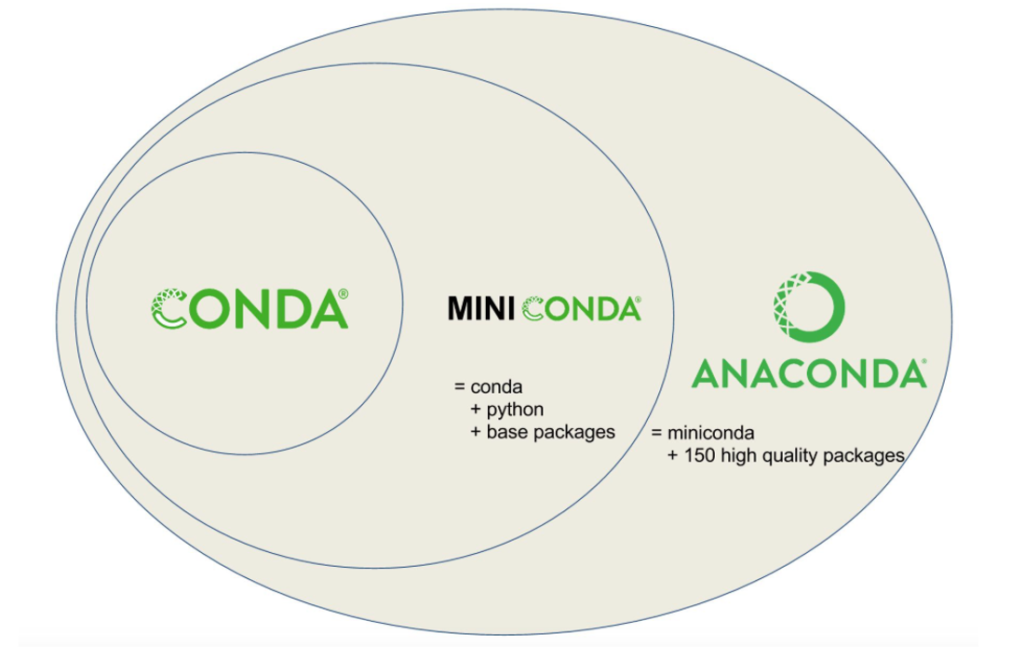
Biocondaのインストール手順
1. Anacondaの軽量版であるMinicondaを公式サイトからインストールします。
公式サイトの通り,下記コマンドをTerminal上で順番に実行します。
mkdir -p ~/miniconda3 curl https://repo.anaconda.com/miniconda/Miniconda3-latest-MacOSX-arm64.sh -o ~/miniconda3/miniconda.sh bash ~/miniconda3/miniconda.sh -b -u -p ~/miniconda3 rm -rf ~/miniconda3/miniconda.sh ~/miniconda3/bin/conda init bash ~/miniconda3/bin/conda init zsh
2. 下記コマンドでチャンネル設定を行います。順番通りにterminal上で実行します。
conda config --add channels defaults conda config --add channels conda-forge conda config --add channels bioconda
これでBiocondaのインストールが完了しました。
最後に
Biocondaのインストール手順を解説しました。
次回はプライマーの除去やキメラ配列の除去のために使用するqiime2をconda環境下にインストールする手順を解説します。
